¡Crea un CV profesional ahora!
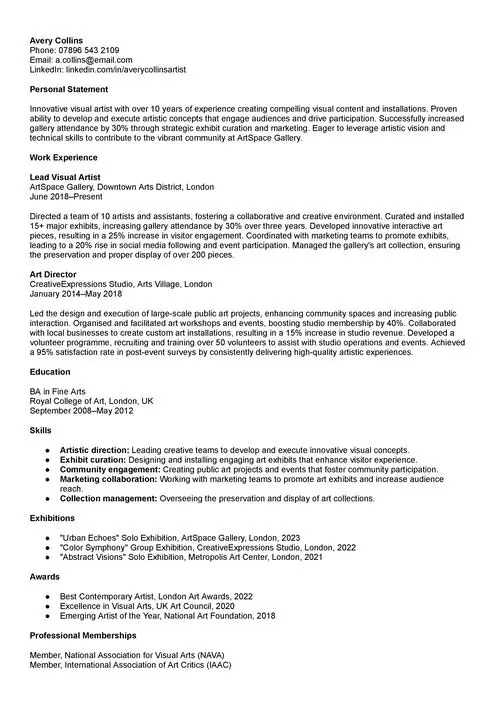 NO
NO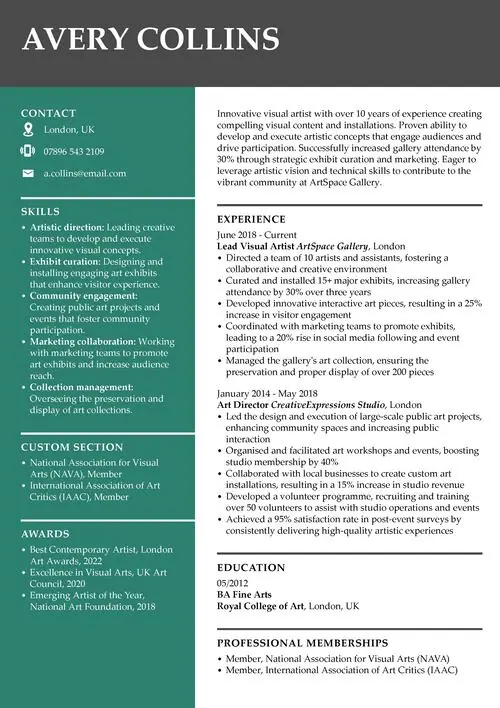 SÍ
SÍNuestros clientes fueron contratados por:
Redactar el CV perfecto puede ser abrumador, sobre todo cuando se trata de encontrar el equilibrio entre profesionalidad y estilo personal. ¿Has considerado las plantillas de CV de Google Docs ya preparadas? Con una variedad de diseños elegantes y personalizables, estas plantillas simplifican la creación de CV.
Ya sea que sea un graduado reciente que busca causar una buena primera impresión o un profesional experimentado que busca un cambio de carrera, consulte la lista de plantillas de CV gratuitas de Google Docs, además de una breve instrucción sobre cómo usarlas.
Crea un CV efectivo en minutos. Elige una plantilla de CV profesional y completa cada sección de tu CV al instante con contenido predefinido y consejos de expertos.
¡Crea un CV profesional ahora!
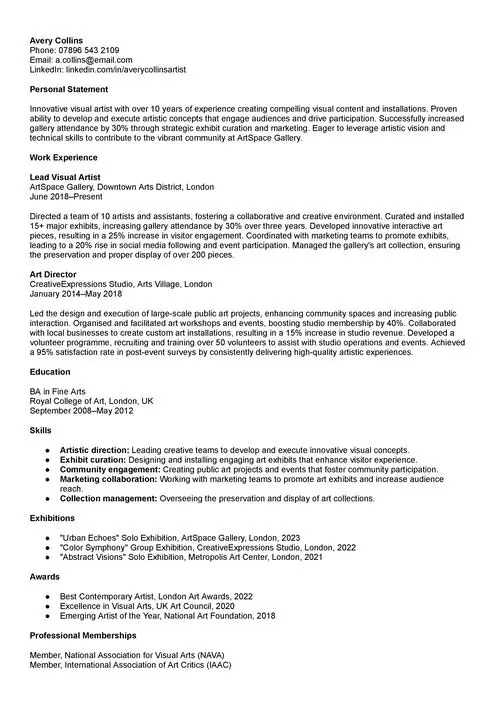 NO
NO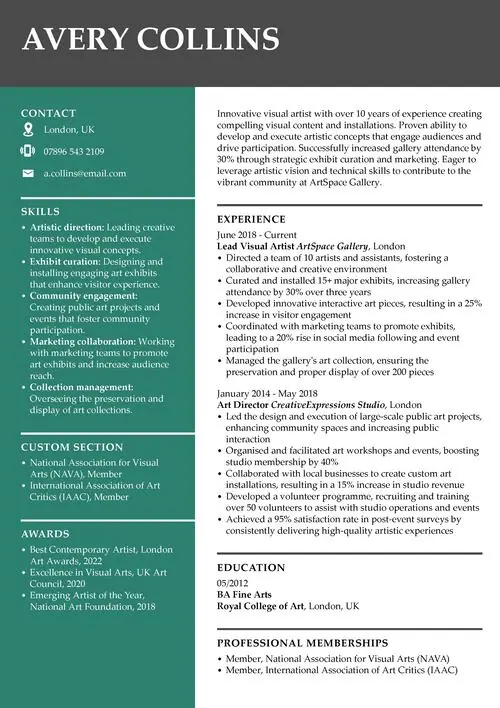 SÍ
SÍElcreador de CV en línea LiveCareer te permite crear un CV profesional rápidamente y descargarlo como PDF o DOC.
¿Quieres consultar diferentes plantillas de CV? Consulta estas guías:
Pasemos a la lista de plantillas de CV de Google Docs gratuitas que puedes descargar y experimentar sin coste:
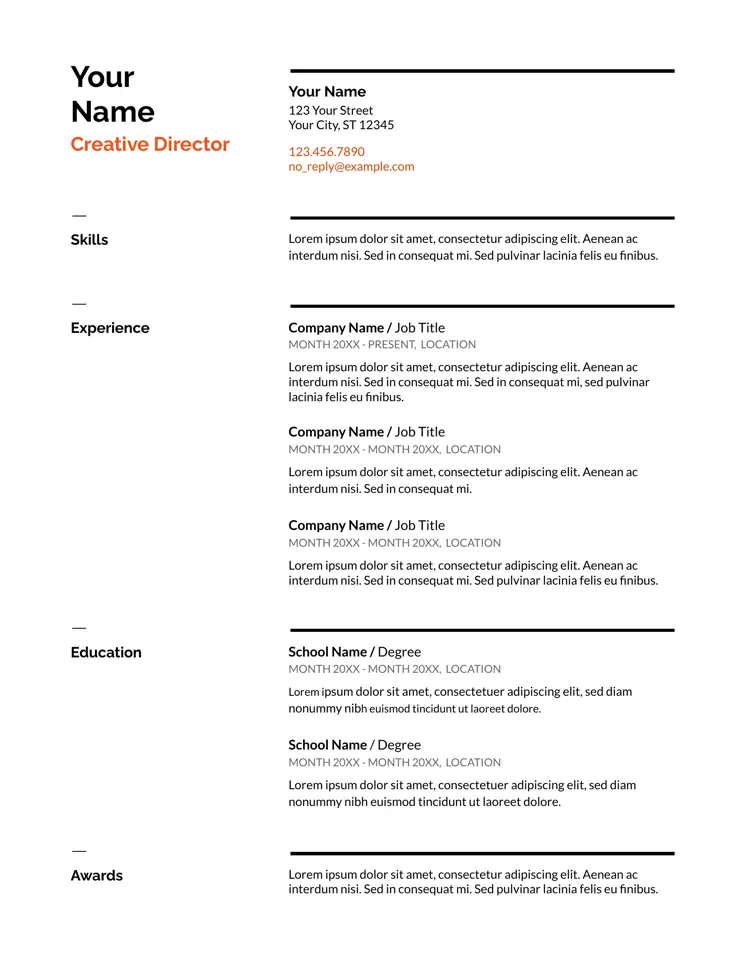
La plantilla de CV suiza presenta un diseño sencillo con secciones claras y amplio espacio en blanco. Conocida por su diseño limpio y minimalista, utiliza fuentes sans-serif y una estructura paralela simplificada. Esto facilita su lectura y resulta ideal para una apariencia profesional y moderna. Los colores predominantemente son el negro y el gris, con toques de naranja que resaltan la información clave. Esta plantilla gratuita de CV para Google Docs es ideal para profesionales que redactan un CV financiero o jurídico , o que solicitan empleo en los sectores de consultoría y corporativo, donde la claridad y la profesionalidad son muy valoradas.
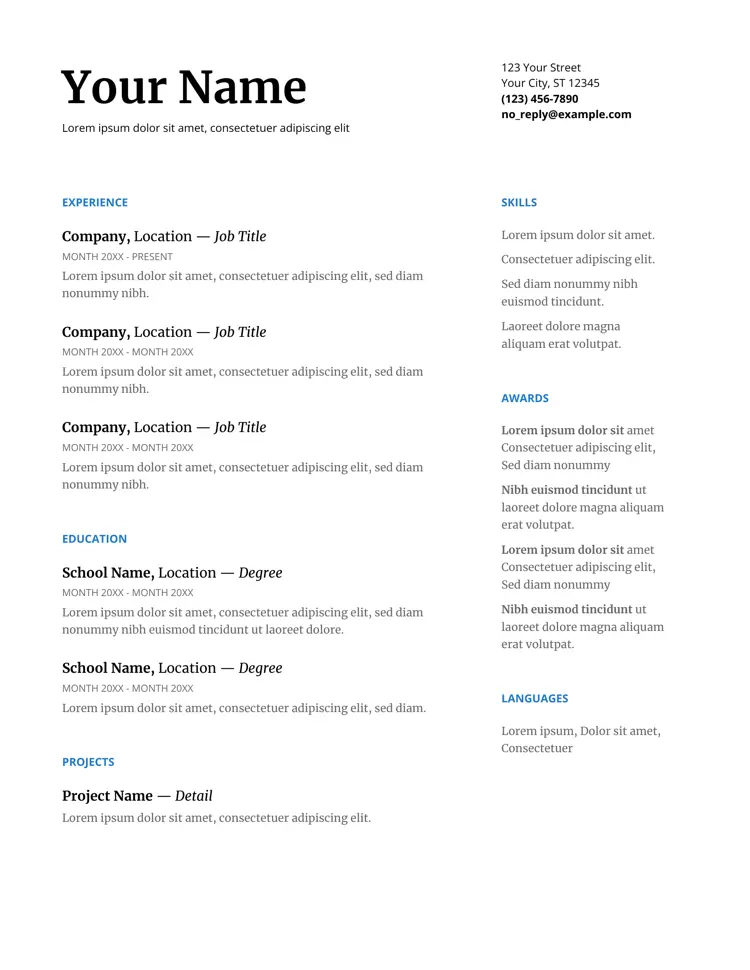
Esta plantilla de CV para Google Docs presenta una estética clásica y elegante gracias al uso de fuentes serif y tonos clásicos. El texto es negro y gris, con títulos de sección en azul. La plantilla serif está estructurada con encabezados y secciones tradicionales, ofreciendo un estilo atemporal y profesional, ideal especialmente para solicitudes formales. En lugar de colocar los títulos de las secciones en un lado y la información en el otro, esta plantilla de CV para Google Docs organiza las secciones a lo largo de la página, con las más importantes a la izquierda. Esta plantilla es ideal para CV académicos , CV jurídicos , solicitudes gubernamentales y otros campos donde la profesionalidad y la solemnidad son valores primordiales.
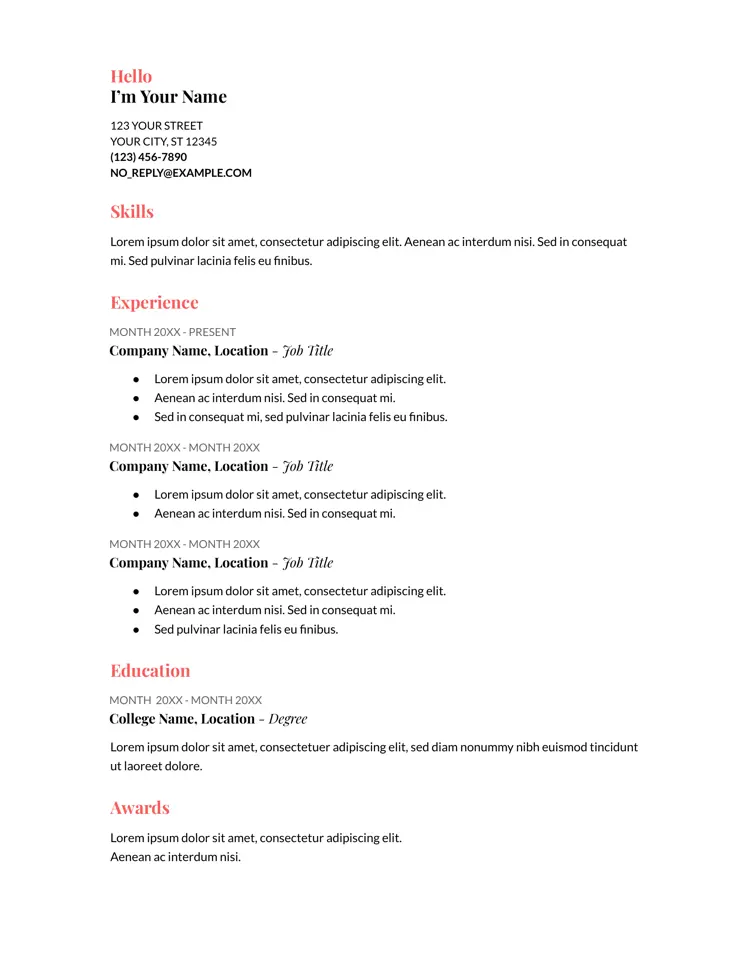
¿Te gusta un diseño moderno y vibrante ? Esta plantilla de CV Coral presenta sutiles detalles en coral para resaltar las secciones clave y texto negro clásico en diferentes fuentes. Presenta encabezados en negrita y un diseño limpio y organizado que resalta tus mejores habilidades y experiencia. Como puedes imaginar, es perfecta para el sector creativo. Además, su estructura estándar sin secciones paralelas facilita su edición y reorganización. La plantilla Coral es ideal si estás escribiendo un CV de diseñador gráfico , de marketing o para aplicaciones en publicidad, medios de comunicación y otros sectores creativos donde se busca un estilo visualmente atractivo y contemporáneo.
Un buen resumen del CV convencerá al reclutador de que eres el candidato ideal. Ahorra tiempo y elige una declaración personal ya preparada, redactada por expertos en carreras profesionales, y adáptala a tus necesidades con elcreador de CV de LiveCareer .
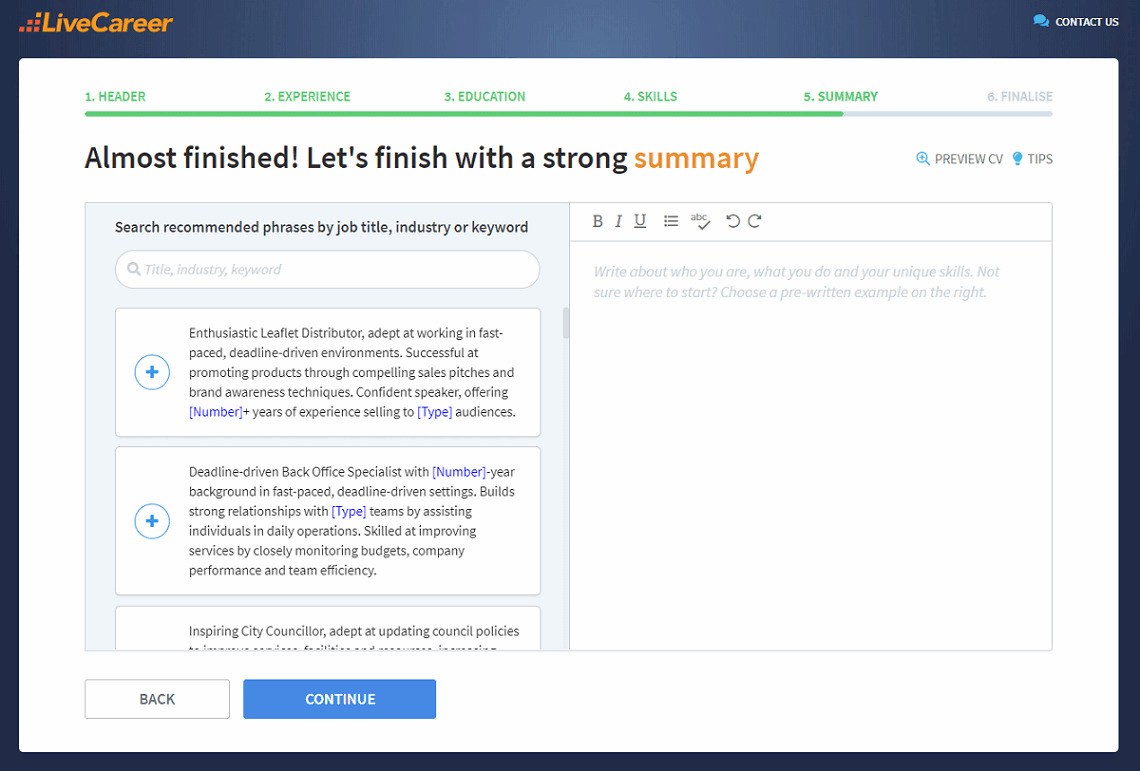
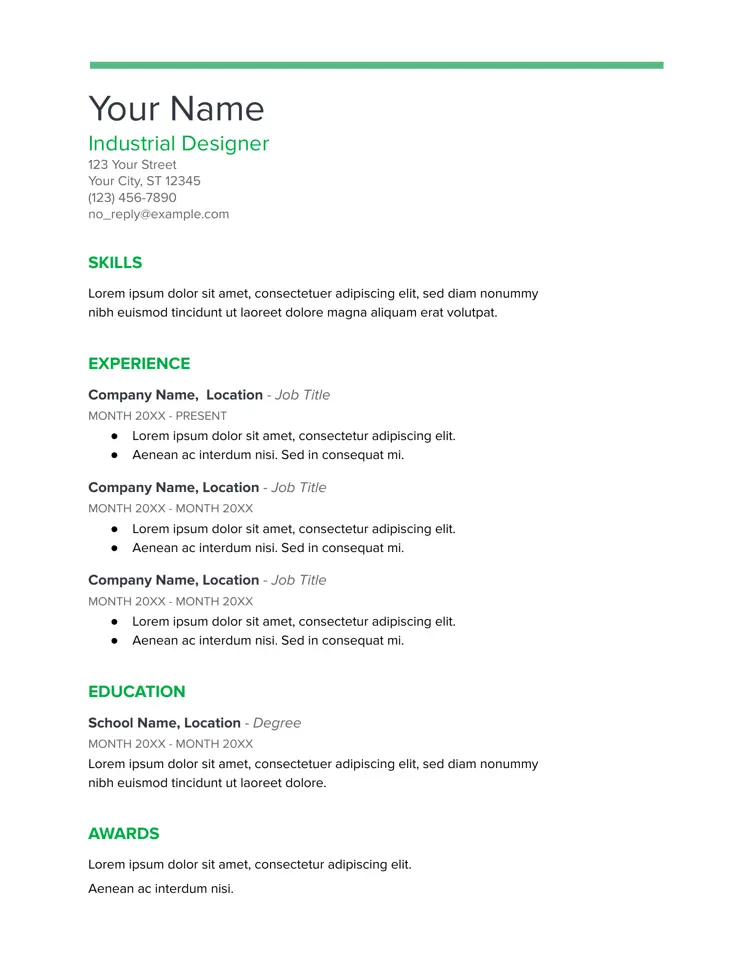
¿Qué te parece la plantilla Spearmint? Ofrece un diseño fresco y contemporáneo con detalles en verde que aportan un toque de color sin sobrecargar el contenido. Su diseño elegante, con secciones claras y fuentes fáciles de leer, la hace ideal para mostrar un perfil profesional refinado y moderno. Esta plantilla de CV para Google Docs comparte una estructura lineal similar a la plantilla Coral, pero con un tamaño de texto diferente y una fuente distintiva. Incluye elementos verdes, como una barra que se extiende por la parte superior del CV y títulos de sección en verde. Esta plantilla de CV es perfecta para profesionales en tecnología, startups, sectores ambientales y puestos corporativos modernos, donde un CV con un aspecto fresco puede ser una ventaja adicional. ¿Escribir un CV de desarrollador de software o de analista de datos ? Creo que es una excelente opción.
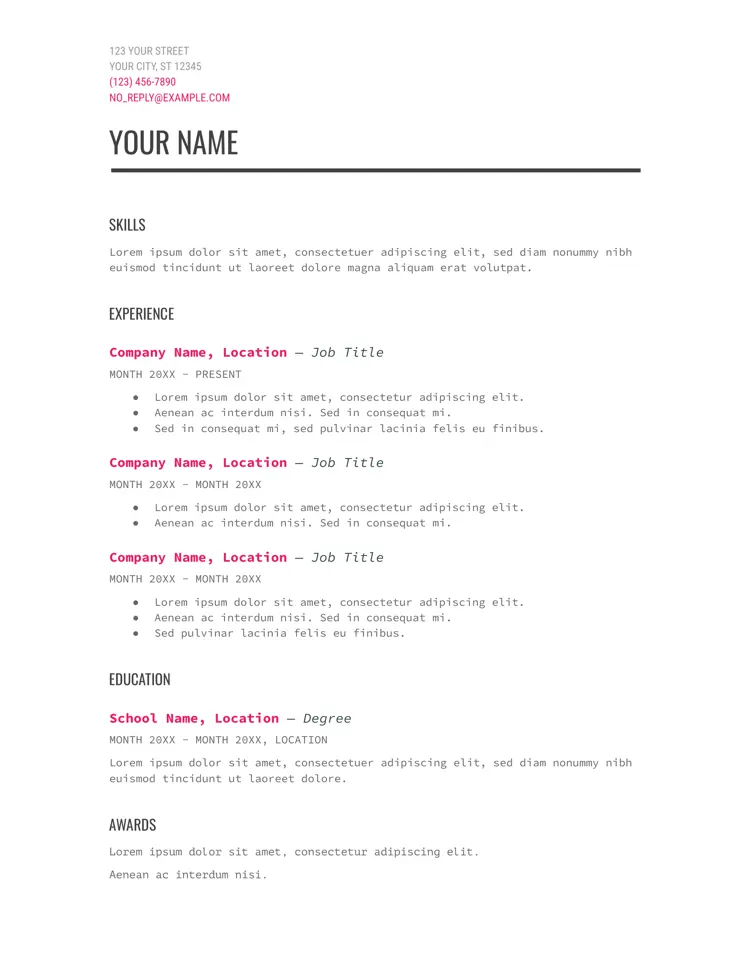
Esta plantilla combina un estilo vintage con elementos modernos gracias a su tipografía tipo máquina de escribir. La plantilla Modern Writer es elegante y única, así que si te postulas para un puesto en el sector creativo, te ayudará a destacar. ¿Has notado su diseño claro y organizado ? Enfatiza la experiencia, pero a la vez expresa creatividad e individualidad.
Al igual que la plantilla Spearmint, Modern Writer también incluye una barra horizontal cerca de la parte superior e incluye las mismas secciones que otras plantillas de CV, con la información clave resaltada en rosa oscuro. La barra horizontal y los títulos de las secciones son negros, mientras que el texto normal es mayoritariamente gris. Prueba esta plantilla para redactar un CV de diseñador , un CV de editor de vídeo y, por supuesto, cualquier tipo de solicitud de copywriting y redacción de contenido.
¿Te gustó alguna de las plantillas de CV de Google Docs mencionadas anteriormente? ¡Genial! Aquí tienes una guía paso a paso sobre cómo usar la plantilla que te interesa:
Primero, abre Google Drive o Google Docs iniciando sesión en tu cuenta a través de cualquier aplicación de Google. Si usas otra aplicación de Google, como Gmail, haz clic en el icono de cuadrícula de nueve puntos en la esquina superior derecha, junto al icono de tu cuenta. Se abrirá un menú rectangular con varias aplicaciones de Google, donde puedes elegir Drive o Google Docs.
Desde Drive: Haz clic en el botón "Nuevo" cerca de la esquina superior izquierda, marcado con un signo más. En el menú desplegable, coloca el cursor sobre "Documentos de Google" y haz clic en la flecha que apunta a la derecha para seleccionar "Desde una plantilla". Esto te llevará directamente a la galería de plantillas .
Desde Google Docs: Verás una interfaz con dos secciones: una fila gris cerca de la parte superior que empieza con "En blanco" y luego otras opciones, y debajo, una colección de tus documentos abiertos recientemente. Haz clic en el icono "Galería de plantillas" en la esquina superior derecha de la fila superior para expandirla y ver todas las plantillas disponibles.
Explora la galería de plantillas hasta encontrar la que más te guste. Hay plantillas para diferentes tipos de documentos comerciales , con una fila dedicada a CV. Cada icono muestra una pequeña vista previa de la plantilla. Hay cinco plantillas de CV de Google Docs: Swiss, Serif, Coral, Spearmint y Modern Writer, que ya describí. Haz clic en la que quieras abrir.
Cada plantilla contiene texto de marcador de posición y nombres de sección para guiarte. Haz clic y arrastra para seleccionar el texto de marcador de posición, elimínalo y luego escribe tu propia información. Elimina las áreas que no necesites seleccionándolas y pulsando la tecla "Supr", o haz clic derecho y selecciona "Eliminar" en el menú.
Las plantillas de CV de Google Docs son fáciles de editar. Puedes cambiar los colores, el espaciado, las fuentes del CV y mucho más resaltando fragmentos específicos y seleccionando la opción adecuada en la barra de herramientas superior. Para reorganizar las secciones, resáltalas, pulsa Ctrl + C, haz clic en la ubicación deseada y pégalas con Ctrl + V.
Si no está seguro de las modificaciones, siempre puede volver a una versión anterior del documento. Solo asegúrese de que su CV se ajuste a lo que buscan los empleadores .
Para nombrar tu documento, haz clic en el cuadro de texto editable en la esquina superior izquierda. Google Docs lo guardará automáticamente en tu Drive. Para descargar una copia a tu dispositivo, haz clic en el menú desplegable "Archivo" en la esquina superior izquierda, selecciona "Descargar" y selecciona el formato de archivo deseado. Elige PDF si es la versión final o .docx si planeas editarlo en otro procesador de texto. El CV se descargará en tu dispositivo y se abrirá en una nueva pestaña del navegador.
¡Y listo! ¿Fue fácil o tuviste algún problema al editar una plantilla de CV de Google Docs? Siempre puedes probar un creador de CV especializado con plantillas prediseñadas para una edición aún más sencilla: simplemente rellena los cuadros de texto con tu contenido y ajusta las plantillas a tus preferencias con solo unos clics.
No necesitas ser un experto en redacción de CV. En elcreador de CV de LiveCareer encontrarás contenido listo para cada sector y puesto, que puedes añadir con un solo clic.
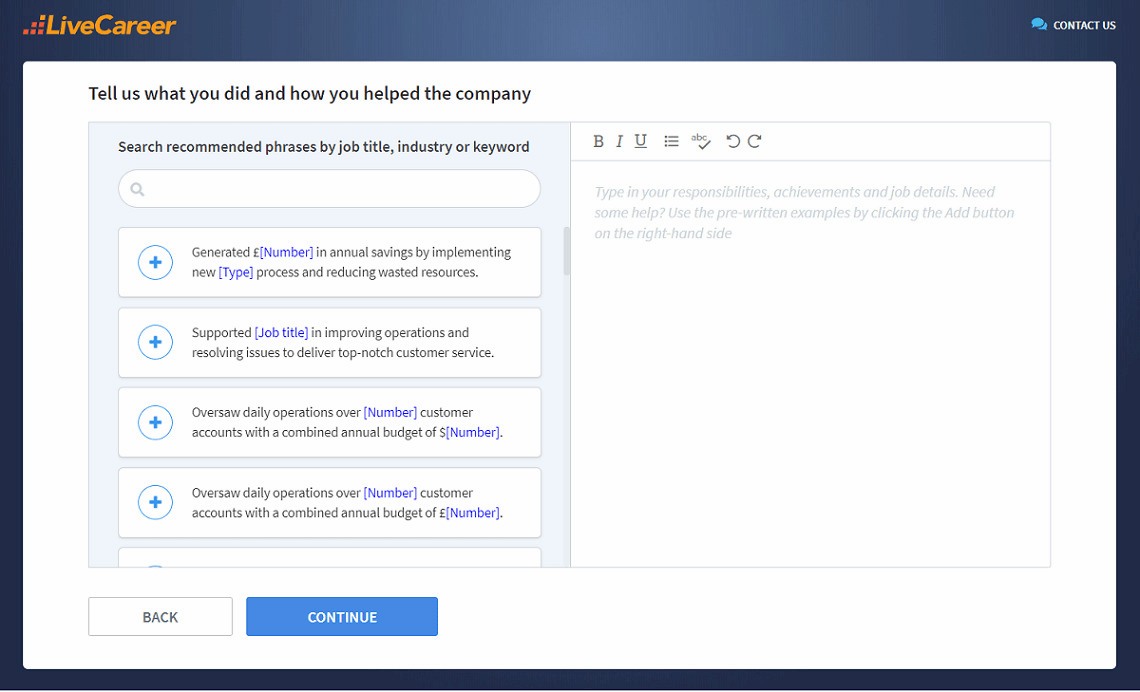
Espero que hayas disfrutado de esta lista de plantillas de CV gratuitas para Google Docs que puedes editar fácilmente. ¿Tienes algún consejo o inspiración para compartir con otros lectores? ¿Tienes alguna pregunta sobre plantillas o cómo redactar un CV? Compártela en la sección de comentarios.
Nuestro equipo editorial ha revisado este artículo para garantizar que cumpla con las directrices editoriales de LiveCareer . Esto garantiza que nuestros consejos y recomendaciones de expertos sean coherentes en todas nuestras guías profesionales y se ajusten a los estándares y tendencias actuales en redacción de CV y cartas de presentación. Más de 10 millones de personas que buscan empleo confían en nosotros y les apoyamos en su camino hacia el trabajo de sus sueños. Cada artículo se somete a investigación y análisis minucioso para garantizar que nuestro contenido responda a las tendencias y la demanda actuales del mercado.
Acerca del autor
El equipo de LiveCareer ha compartido los mejores consejos para ayudarte a avanzar en tu carrera. Nuestros expertos editoriales han escrito más de cien guías sobre cómo redactar el CV o la carta de presentación perfectos.
Califica mi artículo:
Google docs cv templates
Promedio:
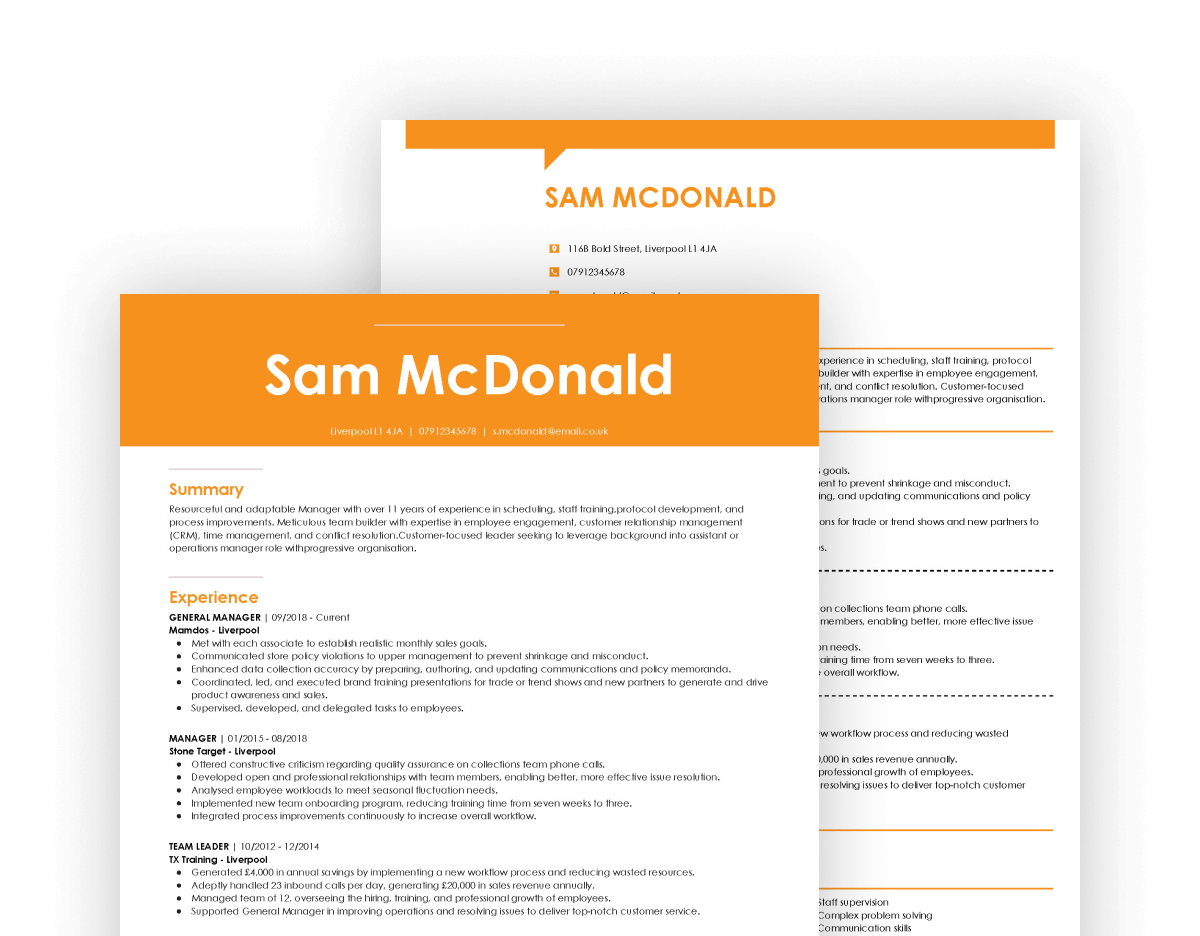
Nuestros clientes fueron contratados por: